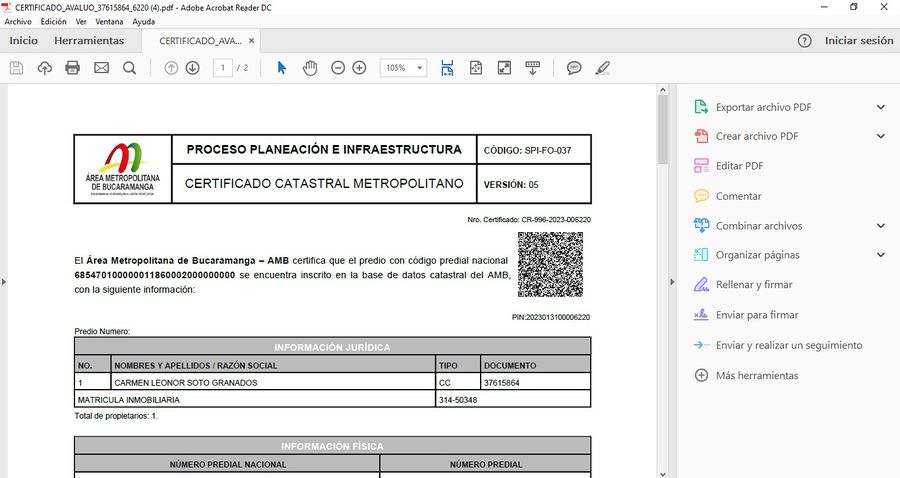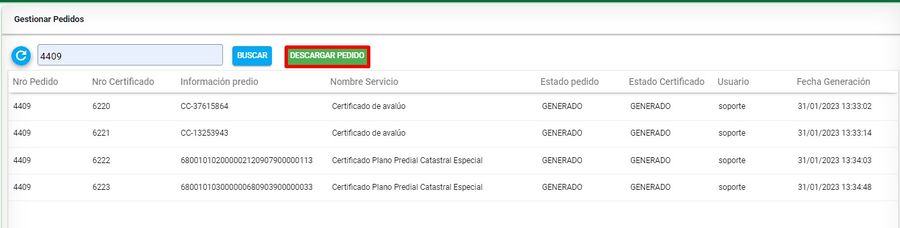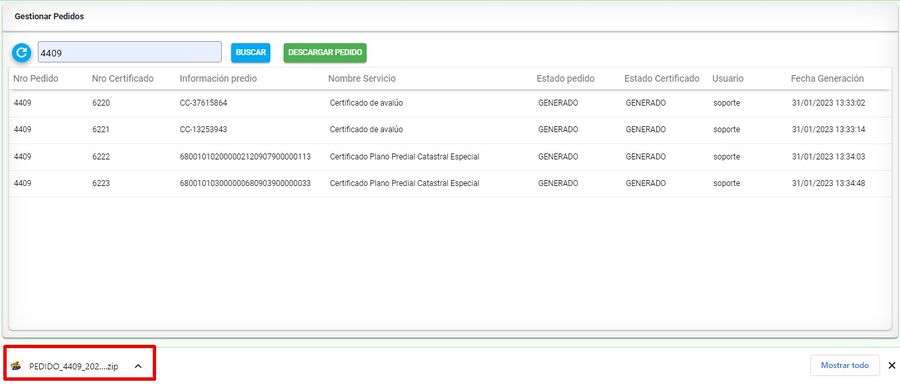Diferencia entre revisiones de «Gestionar pedidos»
| Línea 51: | Línea 51: | ||
[[Image: 35c.jpg|900x900px|thumb|center]]<center>'''Certificados'''</center> | [[Image: 35c.jpg|900x900px|thumb|center]]<center>'''Certificados'''</center> | ||
| − | ===Estado certificado VENCIDO=== | + | ====Estado certificado VENCIDO==== |
Si el ''estado certificado'' es '''VENCIDO''' , el sistema no permite realizar la descarga | Si el ''estado certificado'' es '''VENCIDO''' , el sistema no permite realizar la descarga | ||
Revisión del 10:12 2 feb 2023
Sumario
Introducción
Este proceso, permite descargar certificados de diferentes usuarios.
Para iniciar el proceso de gestionar pedidos, ingresar al menú SERVICIOS --> Gestionar pedidos
Al ingresar a dicha funcionalidad el sistema muestra la ventana Gestionar pedidos
Gestionar pedido
Para generar el pedido, ingrese el número del pedido en el campo Nro pedido
Luego, clic sobre el botón Buscar
Estado certificado GENERADO
El sistema arroja todos los certificados que tiene un solo pedido
Para descargar uno de los certificados del pedido, debe tener en cuenta que el estado certificado sea GENERADO
Luego diríjase al botón Descargar
El sistema descarga el certificado en formato pdf
NOTA: Tenga en cuenta que un solo pedido puede traer varios certificados.
Para la descarga masiva de certificados, diríjase al botón Descargar pedido
El sistema descarga un archivo zip con todos los certificados del pedido
Estado certificado VENCIDO
Si el estado certificado es VENCIDO , el sistema no permite realizar la descarga
Clic sobre el botón Descargar y el sistema arroja un mensaje